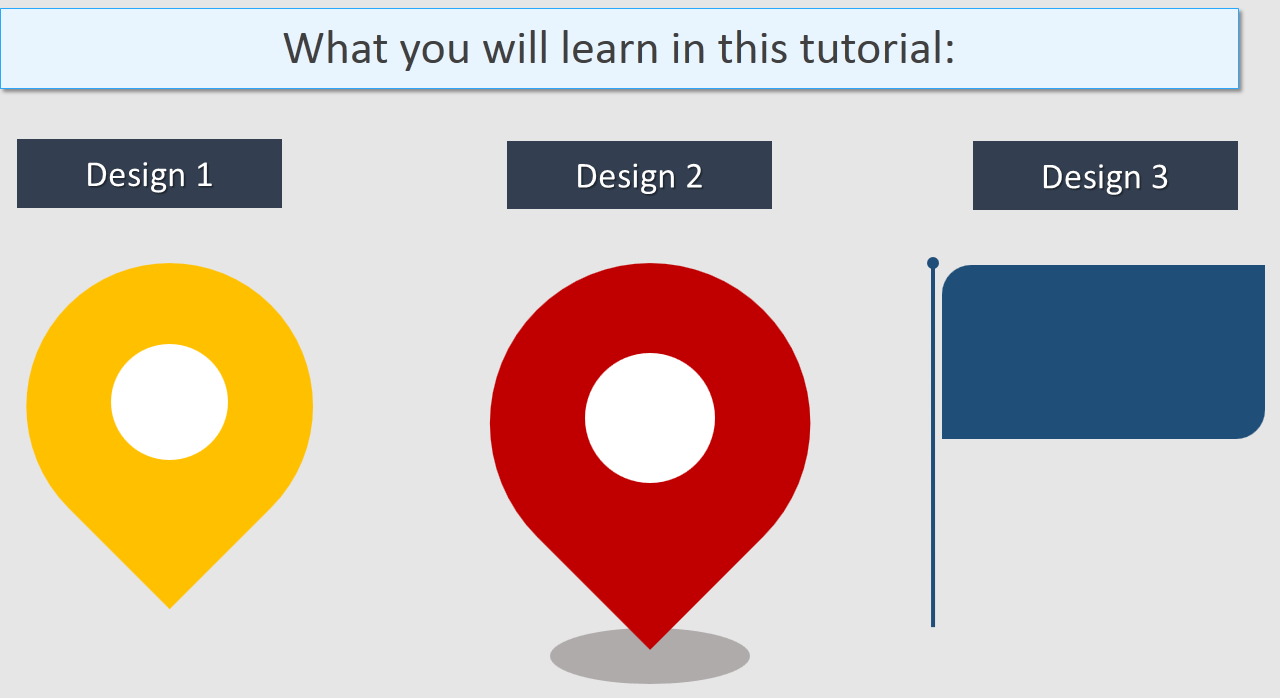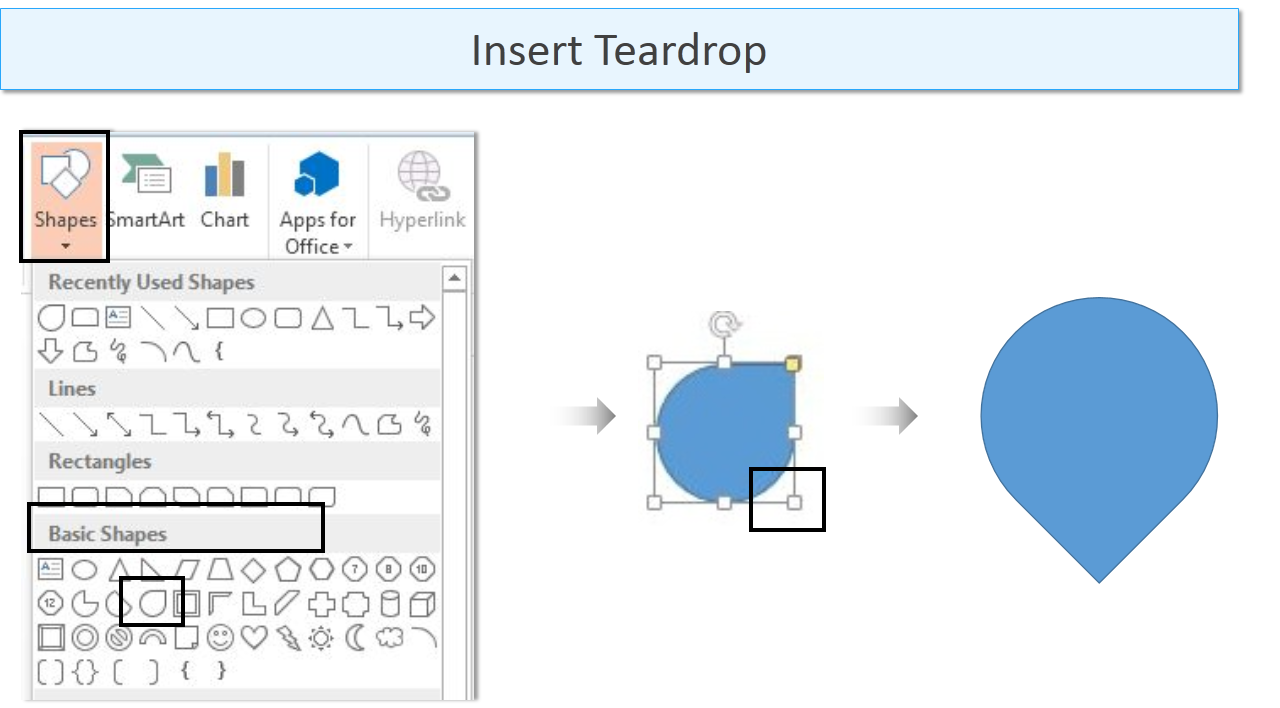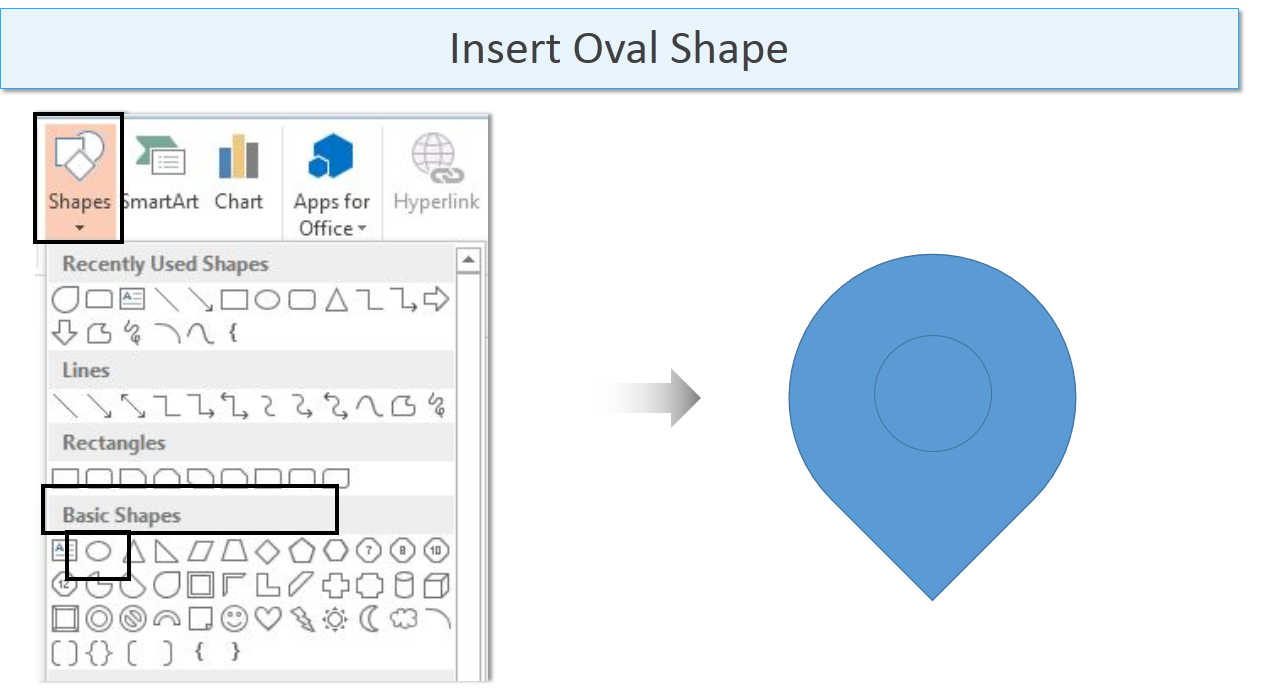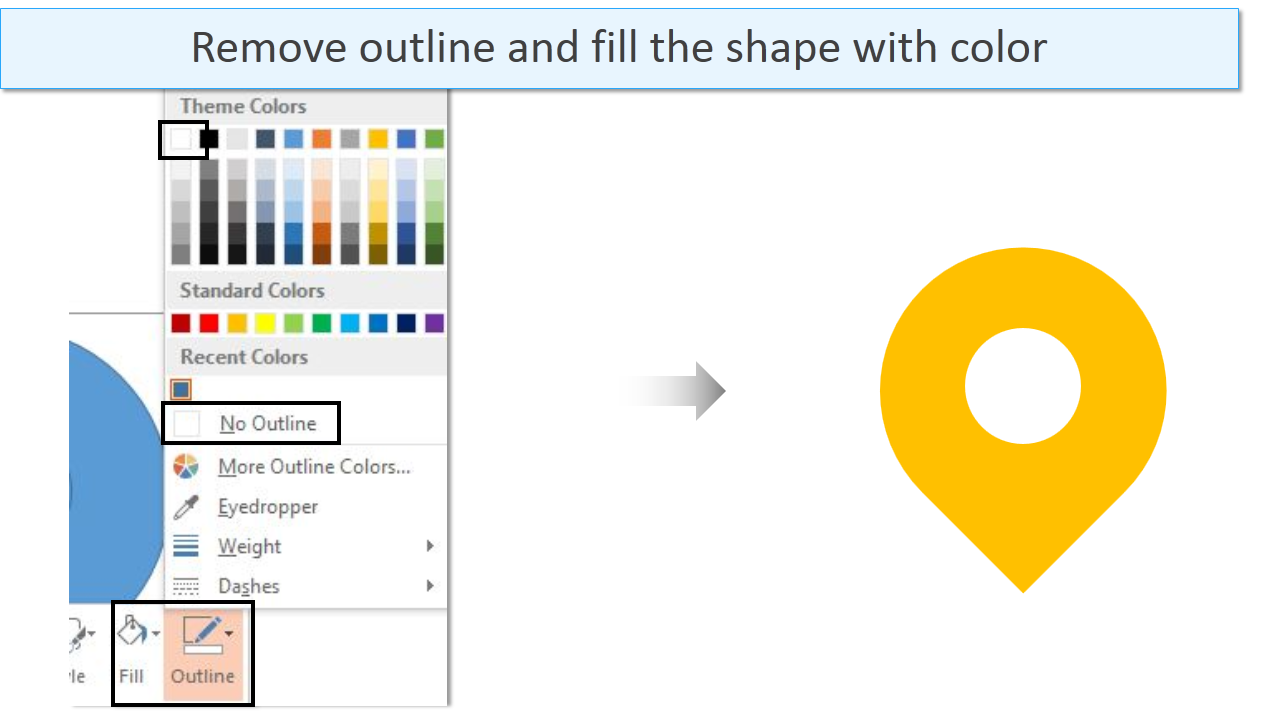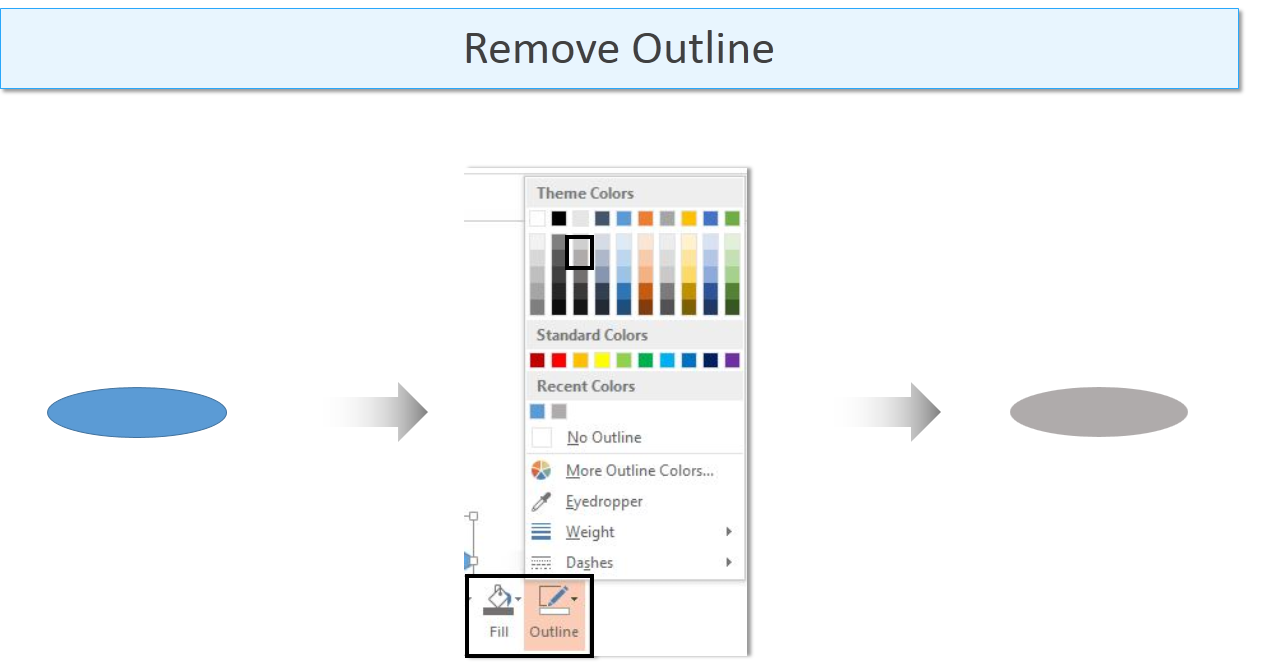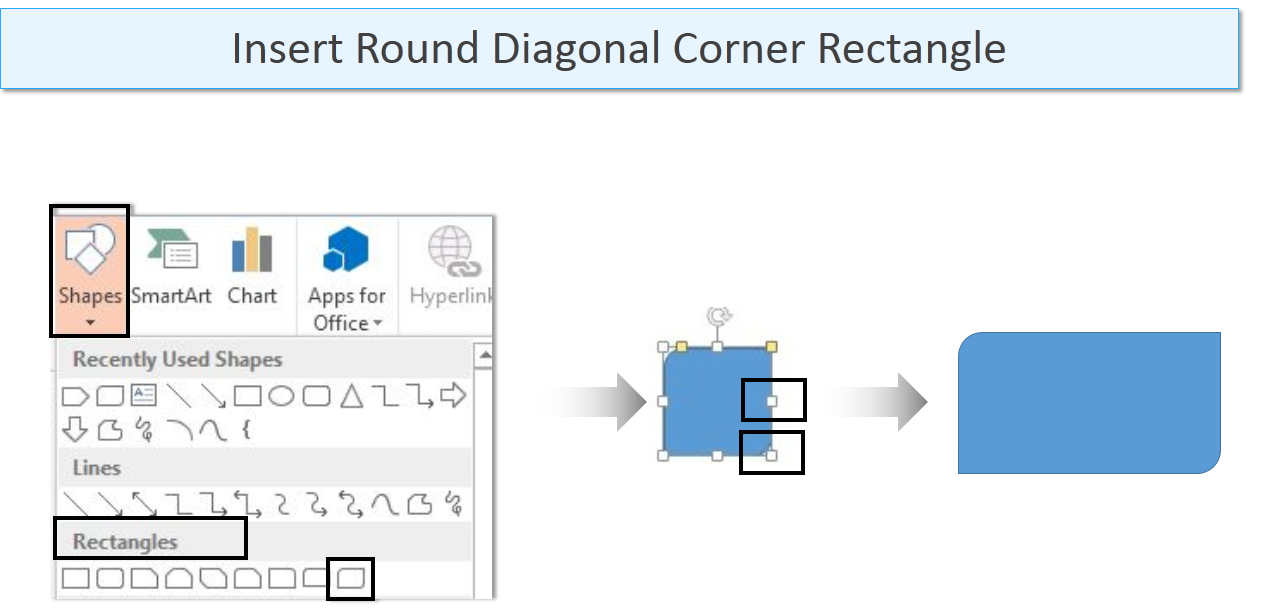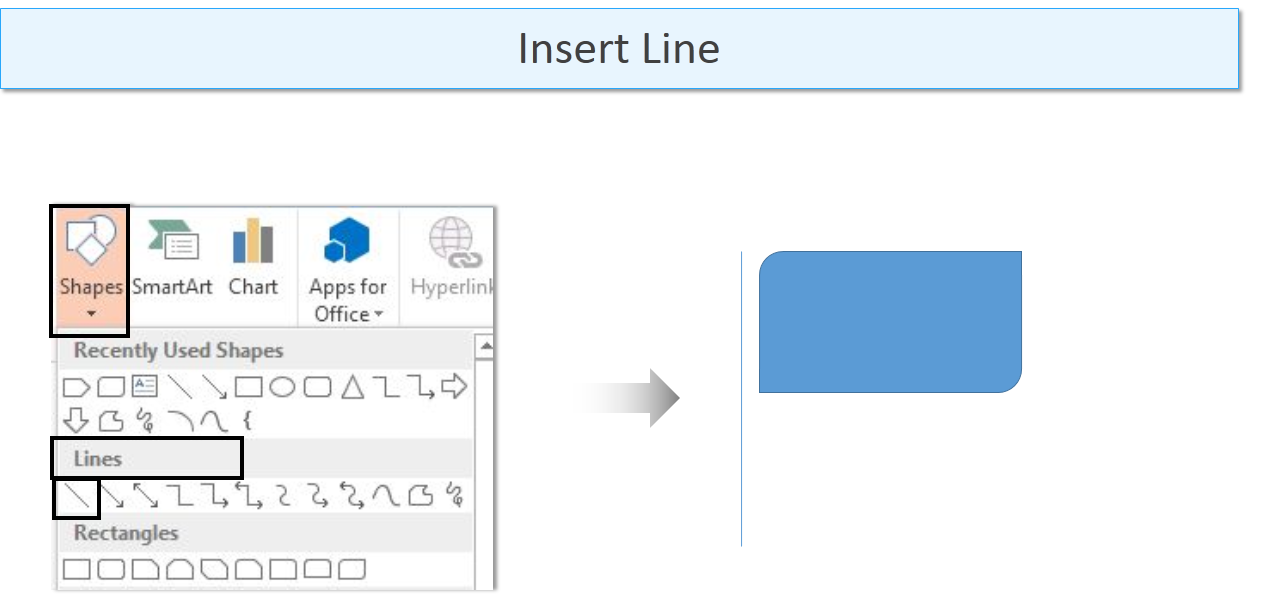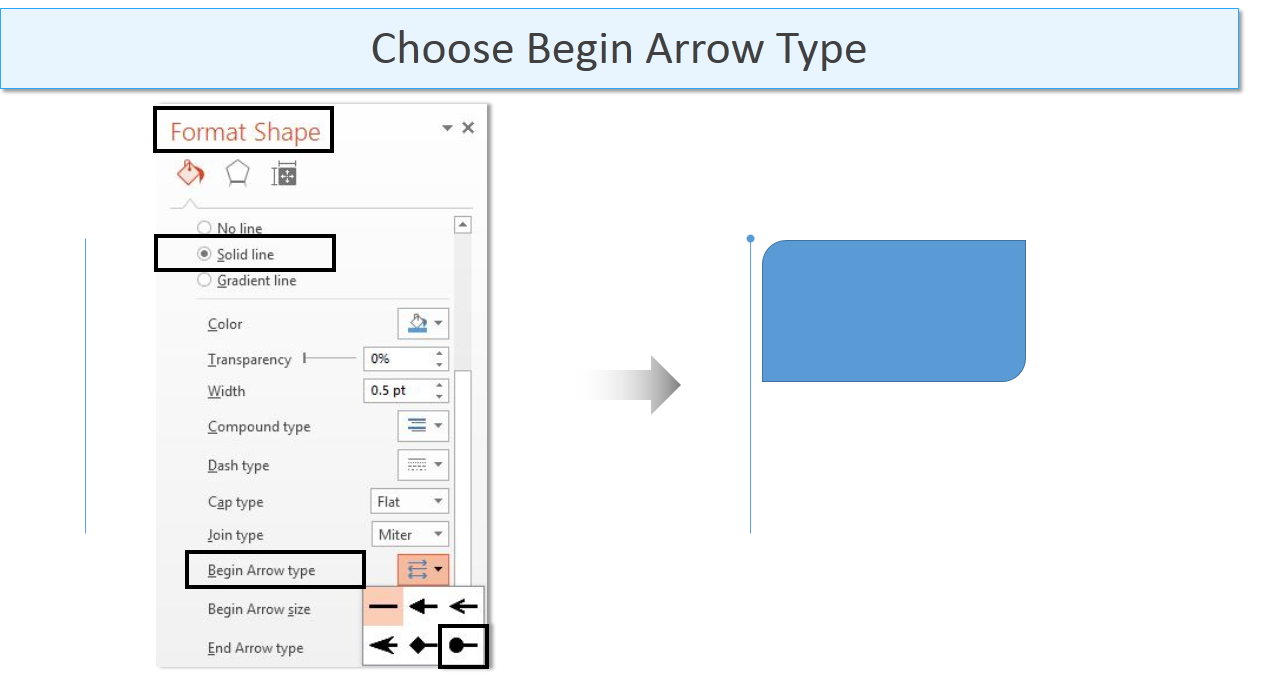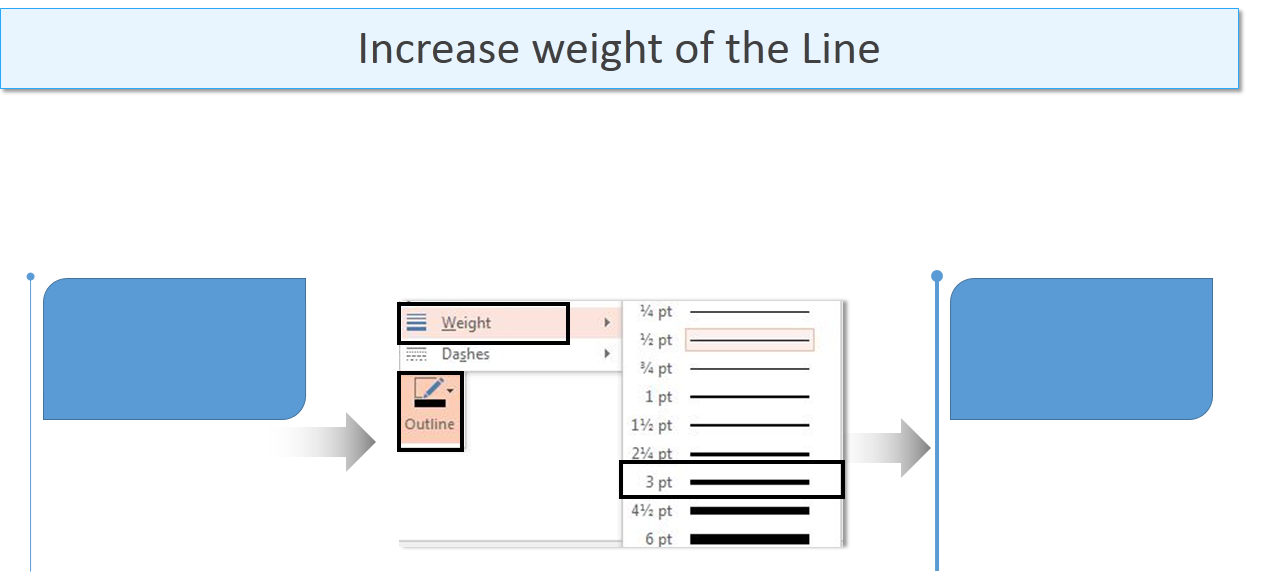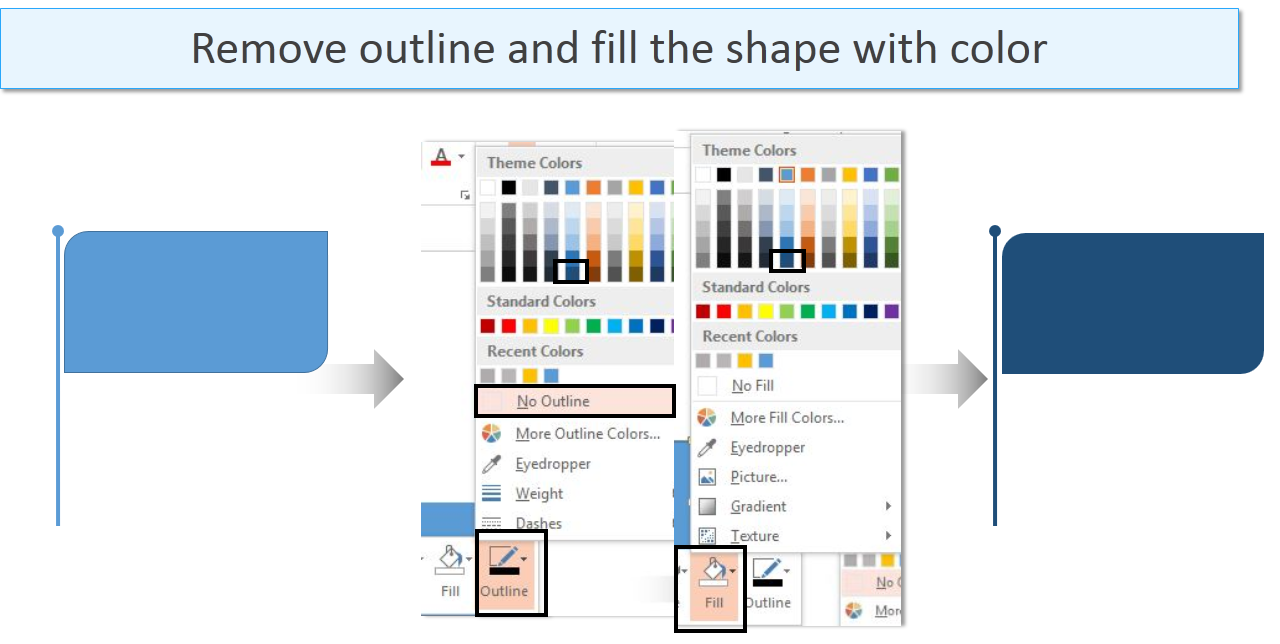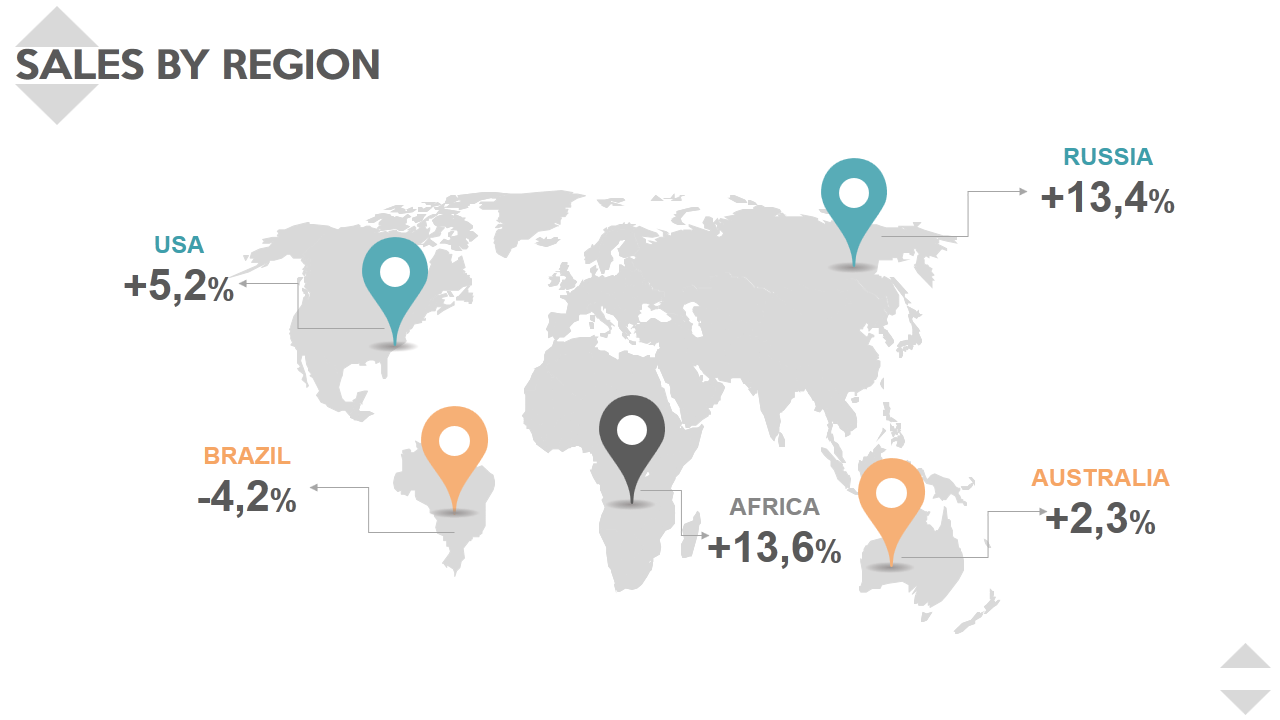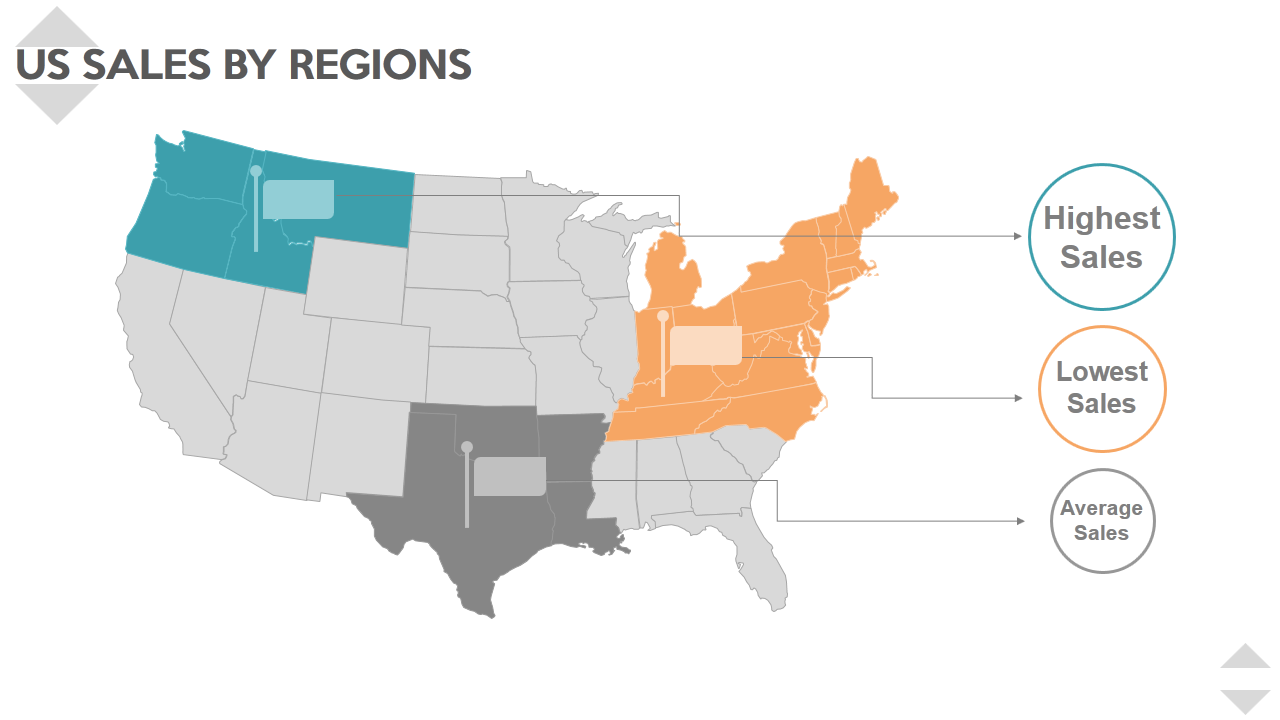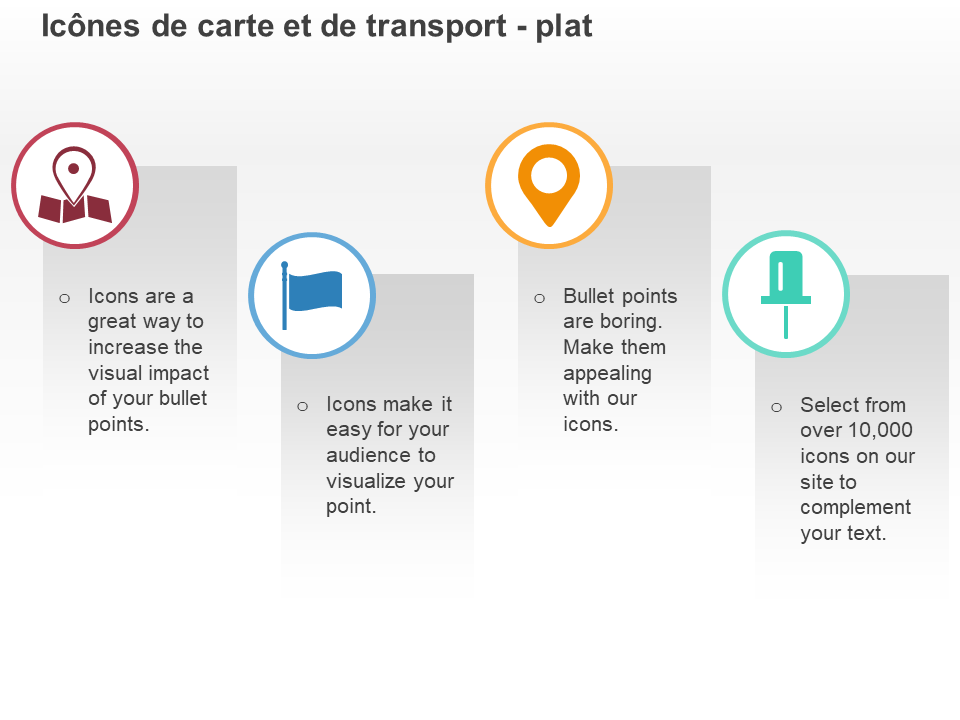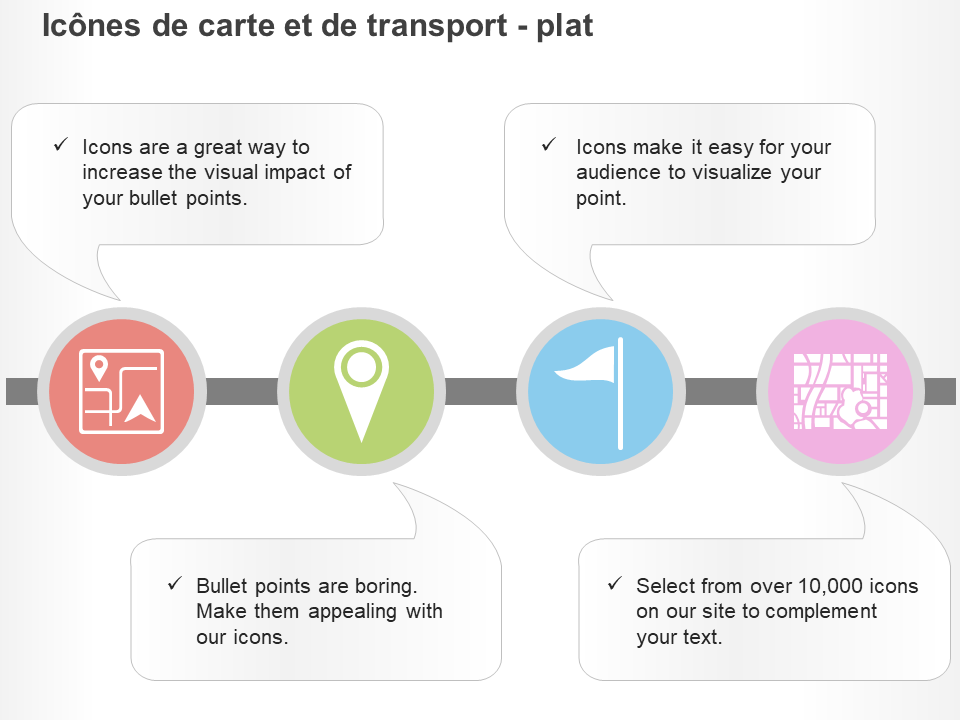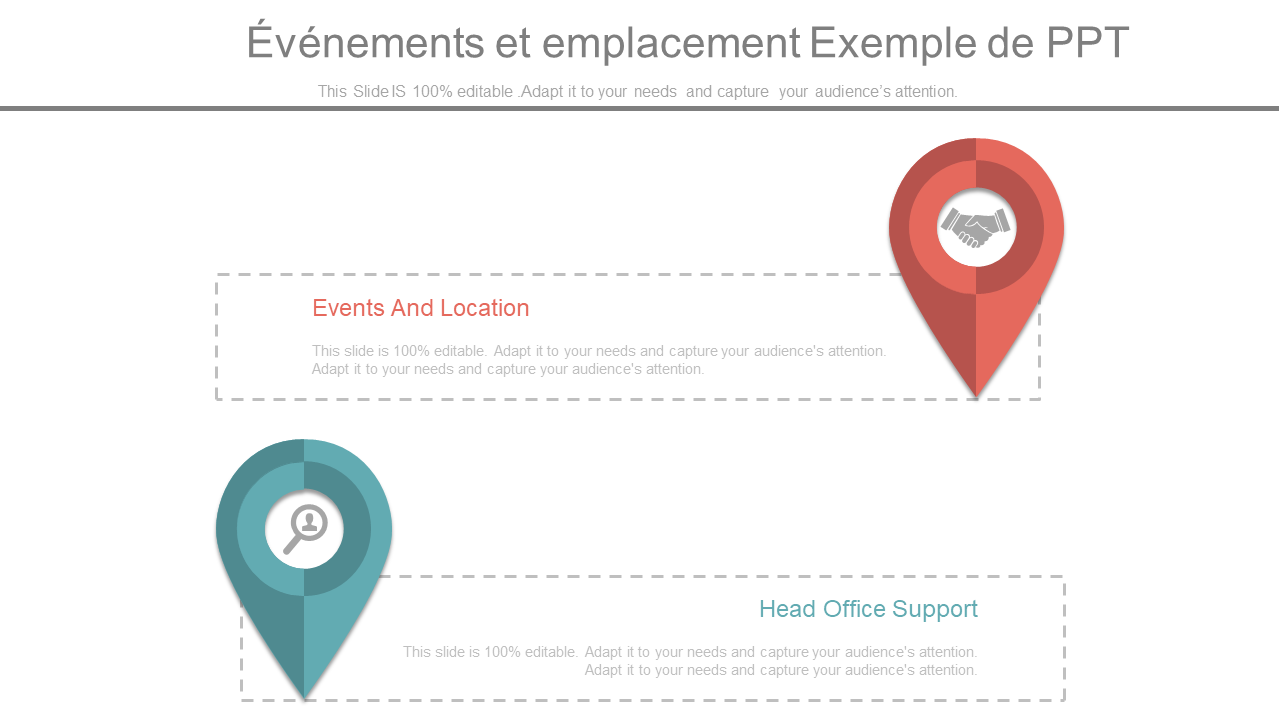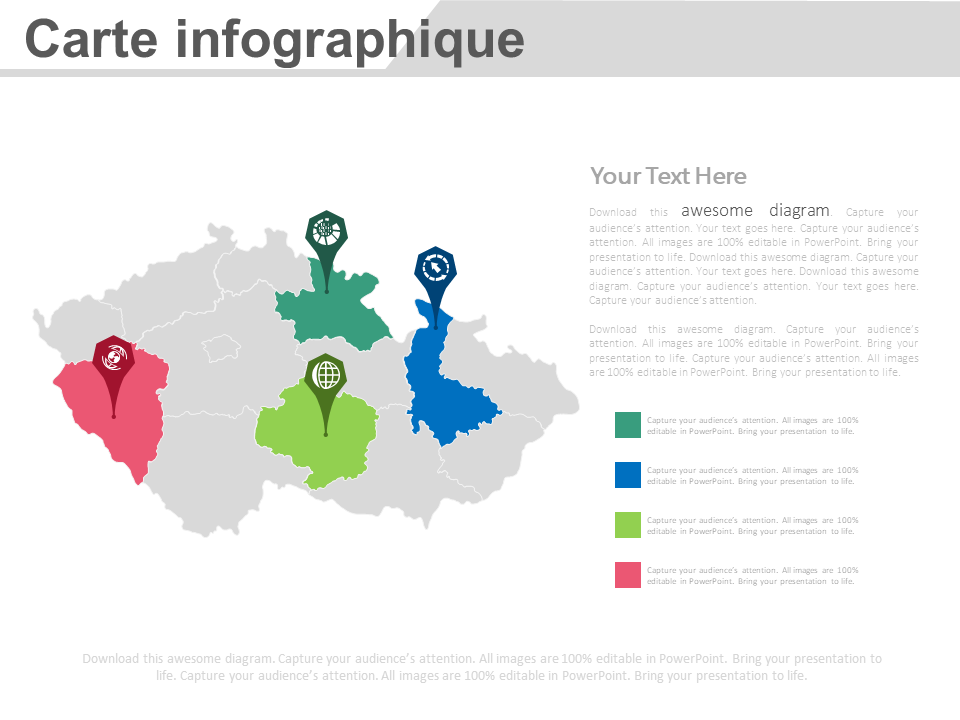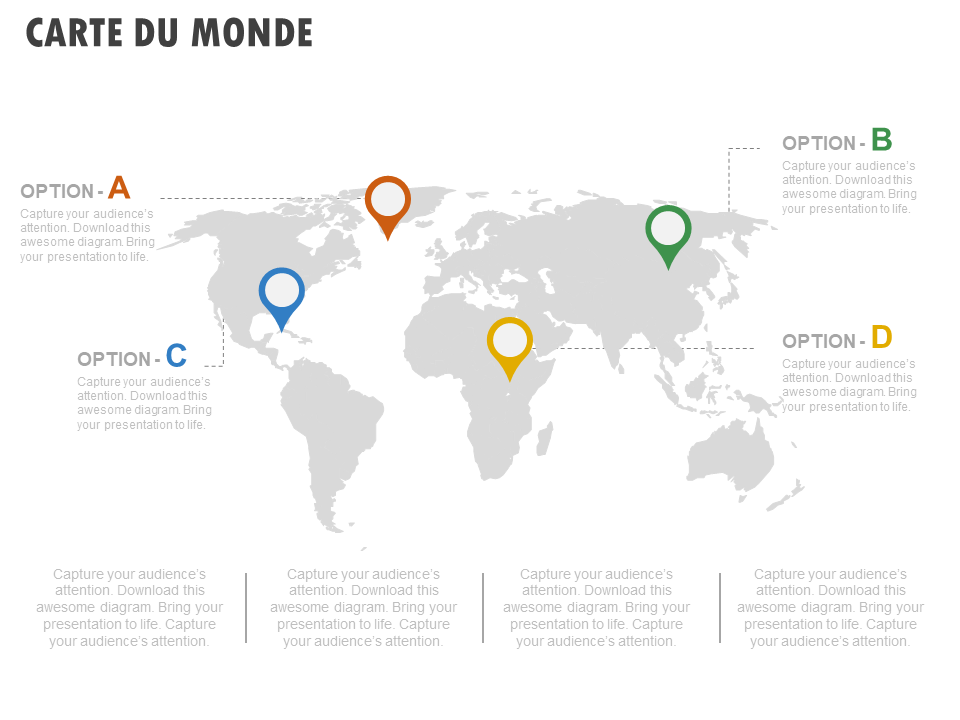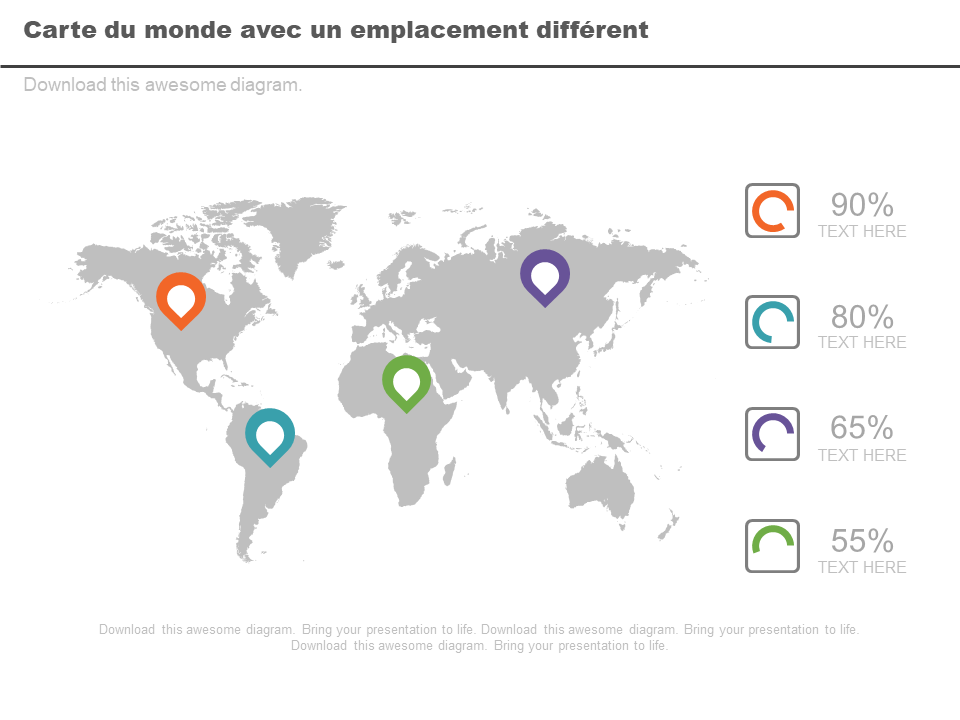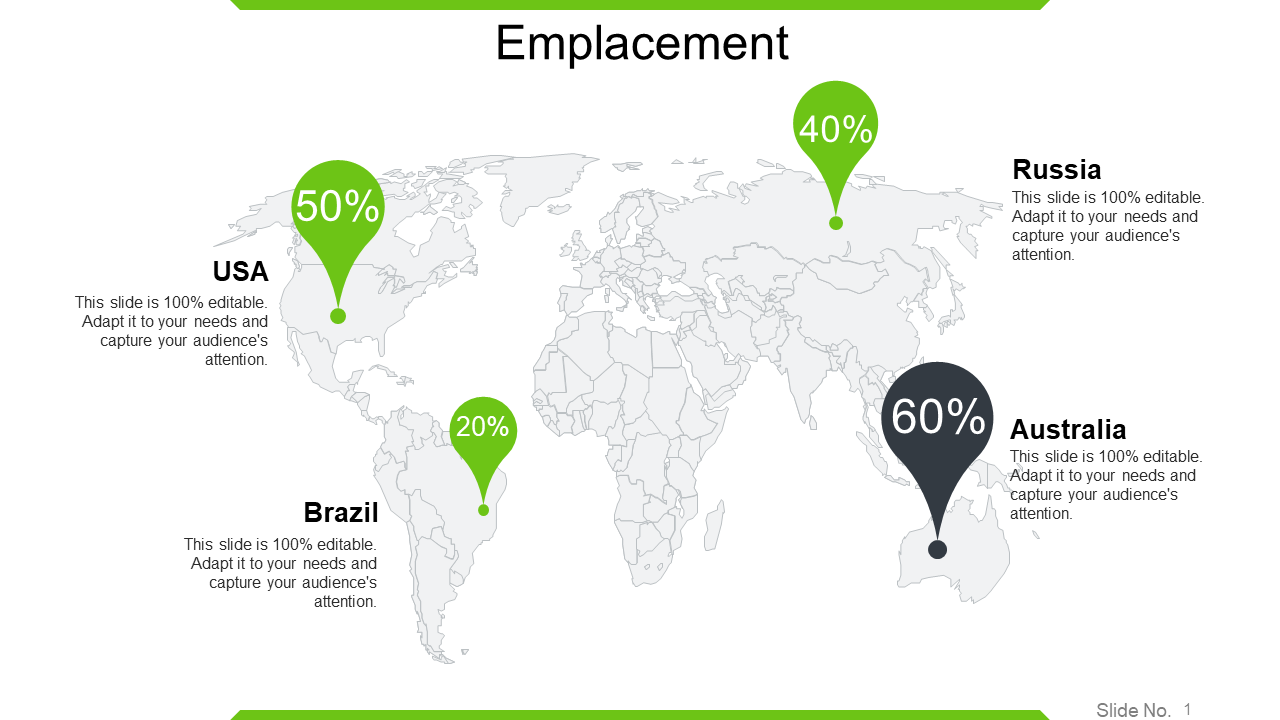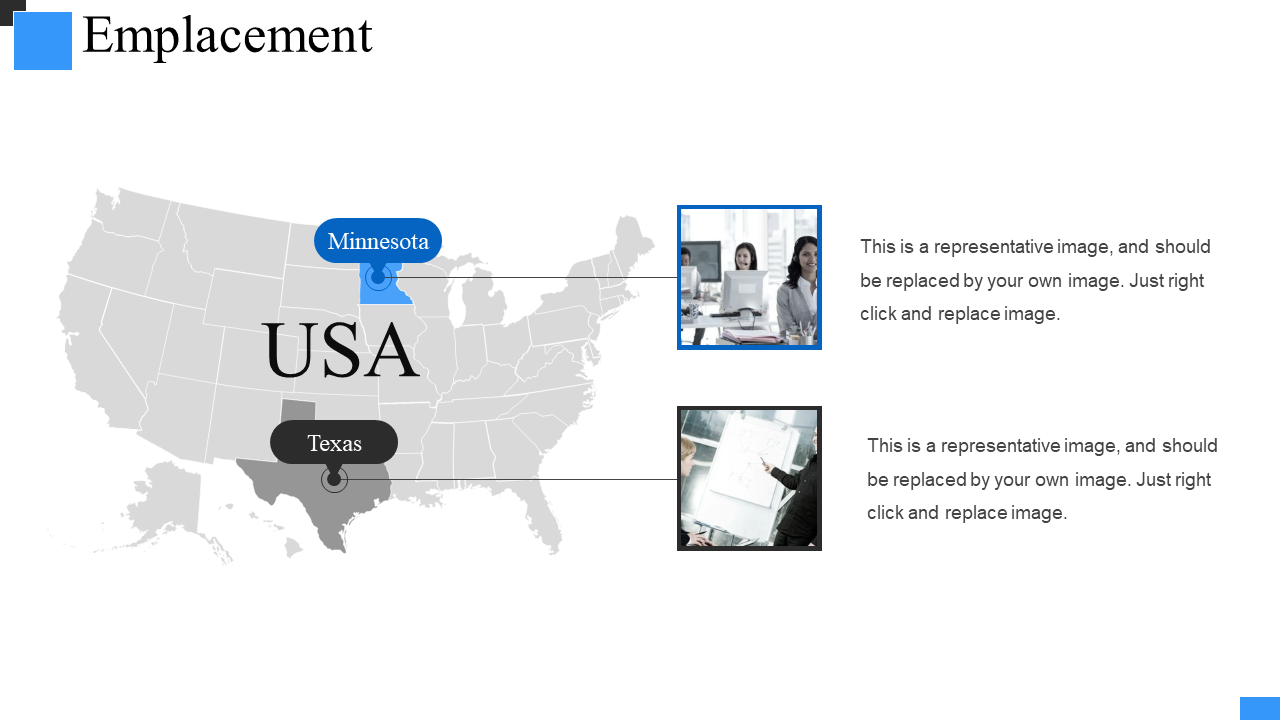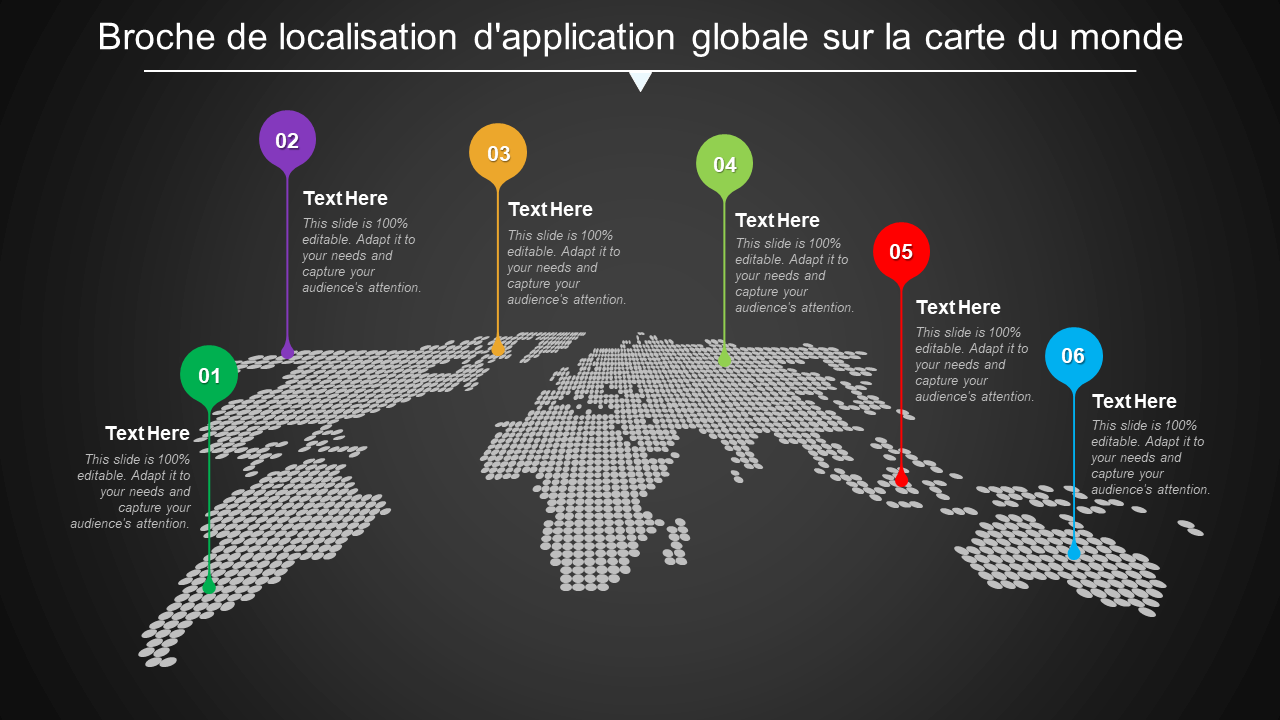L'ajout d'un visuel mineur à la diapositive crée une différence majeure pour les yeux du spectateur. Une telle icône minuscule qui apporte des changements à l'image entière est une icône d'épingle d'emplacement. Au lieu de noter les noms des villes, des États et des pays, placez des icônes d'épingle de localisation qui permettent au public de localiser facilement les destinations importantes sur une carte groupée.
Les cartes semblent encombrées à cause des longs noms différents qui y sont écrits. Cependant, les icônes d'épingle de localisation nettoient la carte, lui donnent un aspect plus professionnel et amélioré.
Préparez-vous à apprendre trois types différents d'icônes d'épingle d'emplacement que vous pouvez utiliser dans votre prochaine présentation PowerPoint.
Ce que vous apprendrez dans ce tutoriel
Étapes pour créer des icônes d'épingle d'emplacement
Conception 1
Insérez une forme de larme. Accédez à Formes> Formes de base> Teardrop. Ajustez sa taille avec le curseur marqué. Faites-le pivoter en appuyant sur Alt Gr et sur la touche Flèche droite.
- Accédez à Formes> Formes de base> Ovale. Placez-le à l'intérieur du Teardrop.
- Cliquez avec le bouton droit sur les deux formes> Contour> Aucun contour. Remplissez la forme ovale de blanc. Remplissez la forme de larme avec la couleur de votre choix. Cliquez avec le bouton droit sur la forme> Remplir> Couleur de votre choix.
Conception 2
Cette conception est une version étendue de la première conception. Suivez les étapes de 1 à 3. Et puis
- Insérez une forme ovale dans le menu des formes. Accédez à Formes> Formes de base> Ovale. Réduisez la forme par le bas en maintenant le curseur en surbrillance. Ajustez sa taille à l'aide du curseur marqué. (Voir l'image ci-dessous).
- Cliquez avec le bouton droit sur la forme, Contour> Aucun contour> Remplissage> Couleur grise.
- Placez l'icône d'emplacement au-dessus de la forme ovale. Cliquez avec le bouton droit sur la forme ovale, choisissez Envoyer à l'arrière> Envoyer à l'arrière.
Conception 3
- Insérer un rectangle d'angle diagonal rond dans le menu des formes. Accédez à Formes> Rectangles> Rectangle à angle diagonal rond. Ajustez sa forme à l'aide du curseur marqué. Jetez un œil à l'image ci-dessous.
- Insérer une ligne. Sélectionnez Formes> Lignes> Ligne. Lors de l'insertion d'une ligne, assurez-vous de maintenir la touche Maj enfoncée pour obtenir une ligne droite. Placez la ligne sur le côté gauche de la forme rectangulaire.
- Cliquez avec le bouton droit sur la ligne> Format de la forme> Ligne continue> Type de flèche de début> Flèche ovale
- Encore une fois, faites un clic droit sur la ligne> Poids> Augmentez-la à 3 points.
- Modifiez la couleur du contour de la ligne. Cliquez avec le bouton droit sur la Ligne> Contour> Couleur de votre choix. Supprimez la couleur du contour de la forme du rectangle. Cliquez avec le bouton droit sur la forme rectangulaire> Contour> Pas de contour. Remplissez la forme du rectangle avec la couleur de votre choix. Cliquez avec le bouton droit sur le rectangle> Remplissage> Couleur de votre choix.
Vous connaissez trois types d'icônes d'épingle d'emplacement que vous pouvez utiliser pour intensifier vos diapositives.
Non seulement pour embellir, ces icônes donnent aux diapositives un aspect professionnel.
Tu ne le penses pas?
Ajoutez ces icônes d'épingle d'emplacement créées de manière inventive dans vos diapositives PPT et facilitez la compréhension par le public.
Il est temps de voir le didacticiel sous son meilleur jour ...
Maintenant que vous avez appris à créer vous-même une épingle de localisation, consultez notre collection d'icônes de localisation conçues par des professionnels. La meilleure partie est que vous pouvez donner votre propre tournure à ces modèles en modifiant la police et la couleur selon vos besoins. Sinon, vous pouvez simplement les regarder pour une inspiration créative. Commençons donc avec nos modèles d'icônes d'épingle de localisation les plus accrocheurs que vous pouvez utiliser pour présenter immédiatement votre stratégie géographique.
Modèle 1
Il existe plusieurs façons d'utiliser les icônes d'épingle de localisation à votre avantage. Le mieux est d'inclure des icônes multicolores sur une diapositive PowerPoint. Le modèle ci-dessous fait exactement cela. Les icônes sont un bon moyen de signifier l'emplacement et la zone au lieu de puces simples et ennuyeuses. Alors téléchargez ce modèle maintenant et augmentez d'un cran votre présentation. Incorporez ce modèle où vous le souhaitez car les graphiques sont entièrement modifiables.
Modèle 2
C'est encore un autre modèle qui fait bon usage des icônes d'épingle d'emplacement. Vous pouvez facilement élaborer vos stratégies géographiques en fonction de la zone que vous ciblez avec ce modèle. Téléchargez et ajoutez un attrait saisissant à vos diapositives. Vous pouvez modifier les graphiques selon vos besoins car ils sont entièrement modifiables.
Modèle 3
Voici un autre exemple de la manière dont vous pouvez utiliser de manière créative les icônes d'épingle d'emplacement. Il suffit de télécharger cette diapositive et de proposer chaque idée avec finesse. Puisque vous ne voudriez pas être pris dans le vif du sujet des listes et des fonctionnalités, cette diapositive est très pratique. Vous pouvez déployer ce modèle et le réutiliser dans d'autres formats pour faire passer vos points. Cliquez sur le lien ci-dessous et emportez-le.
Modèle 4
Mettez une torsion sur les icônes d'épingle de localisation traditionnelles avec ce modèle. Utilisez les icônes stylisées pour mettre en évidence les points clés de votre stratégie à l'aide de ce modèle. Vous n'êtes pas obligé de vous en tenir aux couleurs données. Gratuit pour changer la palette de couleurs en fonction de votre marque et faire briller votre présentation. Ajoutez un attrait unique à vos diapositives avec la conception sur mesure de ce modèle.
Modèle 5
Lorsque vous souhaitez que vos icônes d'épingle d'emplacement aient des descripteurs appropriés, vous aurez besoin de ce modèle. Mettez l'accent et ajoutez de la valeur à votre présentation en utilisant un texte simple pour accompagner chaque icône de ce modèle. Le modèle est livré avec suffisamment d'espace pour placer plus de texte. Il comporte également des descripteurs en bas afin que vous puissiez ajouter des informations supplémentaires lors de la diffusion de la présentation en format imprimé. Télécharger maintenant!
Modèle 6
Boostez la planification de votre couverture sur les réseaux sociaux avec ce modèle qui utilise des icônes d'épingle de localisation simples mais efficaces. Marquez tous les emplacements importants dans les petites broches et additionnez les valeurs de la plus grande broche pour afficher la distribution. Lors de l'élaboration de stratégies pour des emplacements plus petits, vous pouvez utiliser davantage d'icônes d'épingle d'emplacement pour illustrer le type de plate-forme de médias sociaux qui fonctionne bien pour vous. Cette diapositive polyvalente vous permet de tout faire et plus encore. Prenez-le maintenant!
Modèle 7
Voici une autre façon innovante d'utiliser les icônes d'épingle de localisation pour mettre en évidence les indicateurs clés de votre stratégie. Expliquez ce que l'expansion et l'intelligence géographique peuvent apporter à votre entreprise en informant votre public avec ce diagramme. Les couleurs correspondantes feront ressortir votre thème et attireront immédiatement l'attention des téléspectateurs. Laissez le contenu visuel donner à votre présentation un flux et une clarté indispensables. Téléchargez ce modèle en cliquant sur le lien ci-dessous.
Modèle 8
On peut facilement reconnaître les icônes de broches de localisation. Par conséquent, il est logique d'incorporer ces icônes dans des scénarios où vous parlez de géographie et de démographie client. Décrivez comment vous allez opérer dans divers domaines et pays à l'aide de cette diapositive complète. La diapositive est également livrée avec des zones de texte dans des espaces réservés et des graphiques personnalisables. Redimensionnez et modifiez le contenu de la diapositive en fonction de vos besoins. Efficacité garantie!
Modèle 9
Parfois, de simples icônes et du texte peuvent ne pas faire l'affaire. Pour ajouter plus de valeur à votre présentation, la seule autre option fiable consiste à ajouter des images. Ce modèle a la carte géographique des États-Unis avec les États en surbrillance avec des icônes d'épingle de localisation uniques. Les porte-images sont entièrement personnalisables, alors n'hésitez pas à les changer en fonction du contenu de votre présentation. Mettez davantage l'accent sur votre sujet grâce à l'utilisation de graphiques modifiables utilisés dans ce modèle. Téléchargez et déployez!
Modèle 10
Si vous avez envie d'utiliser certaines libertés créatives, pensez à cette superbe carte du monde avec des icônes de repères de localisation affichant des données en pourcentage avec des pointeurs. La meilleure partie est que la conception non conventionnelle montre aux téléspectateurs que vous êtes sérieux et que vous souhaitez faire passer la présentation au niveau supérieur. Alors téléchargez ce modèle et mettez en valeur vos stratégies géographiques avec panache. Laissez immédiatement une impression durable dans l’esprit de vos téléspectateurs!
Alors qu'est-ce que tu attends? Saisissez vos icônes d'épingle d'emplacement préférées maintenant et basculez cette présentation avec style.
Bonne chance.


![Apprenez à créer des icônes d'épingle d'emplacement dans PowerPoint [Tutoriel PowerPoint n ° 40]](https://www.slideteam.net/wp/wp-content/uploads/2021/05/Banner_design_2F.png)


 Customer Reviews
Customer Reviews